삼성폰에서 갤럭시 AI 끄는 방법

삼성폰에서 Galaxy AI를 더 이상 사용할 필요가 없다면, 매우 간단한 작업으로 끌 수 있습니다. 삼성 휴대폰에서 Galaxy AI를 끄는 방법은 다음과 같습니다.
배경화면이 지루하다고 생각하고 더 미적인 컴퓨터 이미지를 찾고 싶지만 Windows 운영 체제에서 이미지를 변경하는 방법을 모르는 경우 여기 WebTech360에서 컴퓨터 에 바탕 화면 배경화면을 설치하는 방법을 보여줍니다. Windows 7 및 10을 통해 다음 기사!
Windows 7 운영 체제를 사용하는 컴퓨터의 경우 바탕 화면 배경 무늬를 변경하는 두 가지 방법이 있습니다.
방법 1:
1단계: 화면 왼쪽 하단에 있는 Windows 아이콘을 클릭합니다. 그런 다음 검색 줄 Change Desktop Background 를 입력하십시오 .
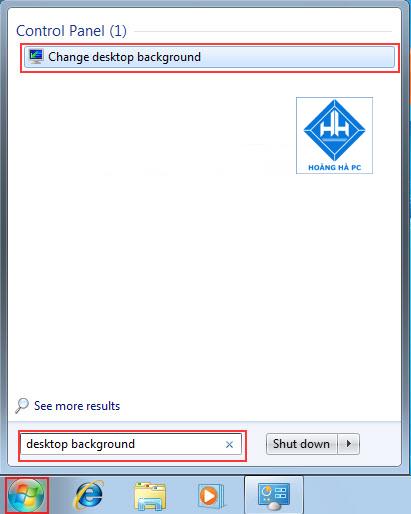
2단계: 다음으로 찾아보기를 선택하여 폴더를 열고 이미지 파일을 검색합니다. 만족스러운 이미지를 선택하지 못한 경우 기존 Windows 이미지를 선택할 수 있습니다.
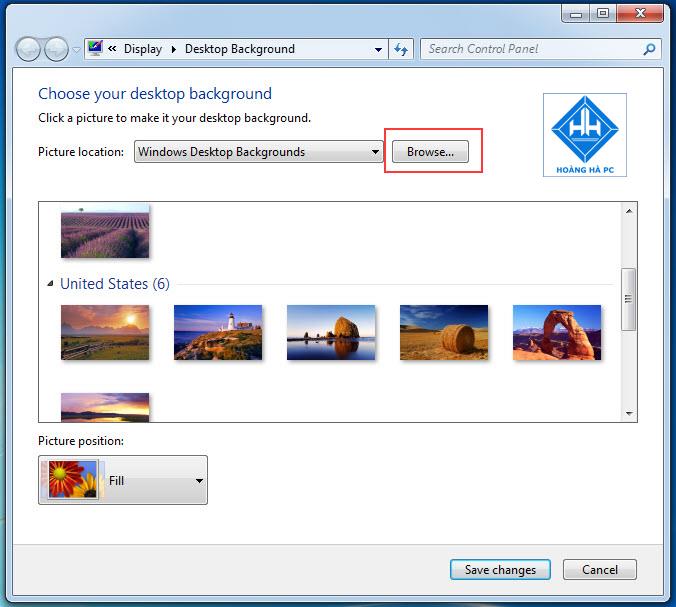
3단계: 변경 사항 저장을 클릭하여 변경 사항을 저장합니다.
방법 2:
이 방법은 더 빠르고 간단하지만 이미지를 중앙에 배치하거나 화면에 맞게 늘리는 방법을 선택할 수 없습니다.
단계는 다음과 같습니다.
1단계: 이미지를 마우스 오른쪽 버튼으로 클릭하고 바탕 화면 배경으로 설정을 선택합니다 .
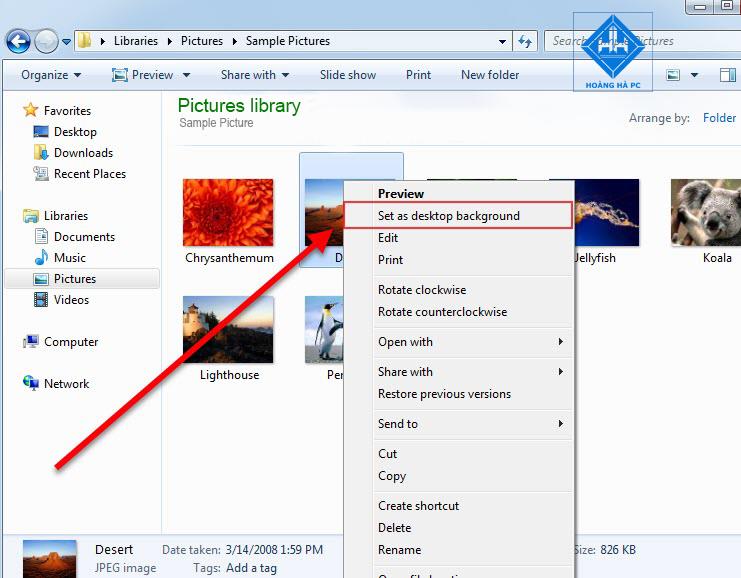
2단계: 선택한 이미지는 더 이상의 복잡한 단계를 수행하지 않고 즉시 데스크탑 배경 이미지가 됩니다. 이것은 또한 가장 빠른 방법입니다.
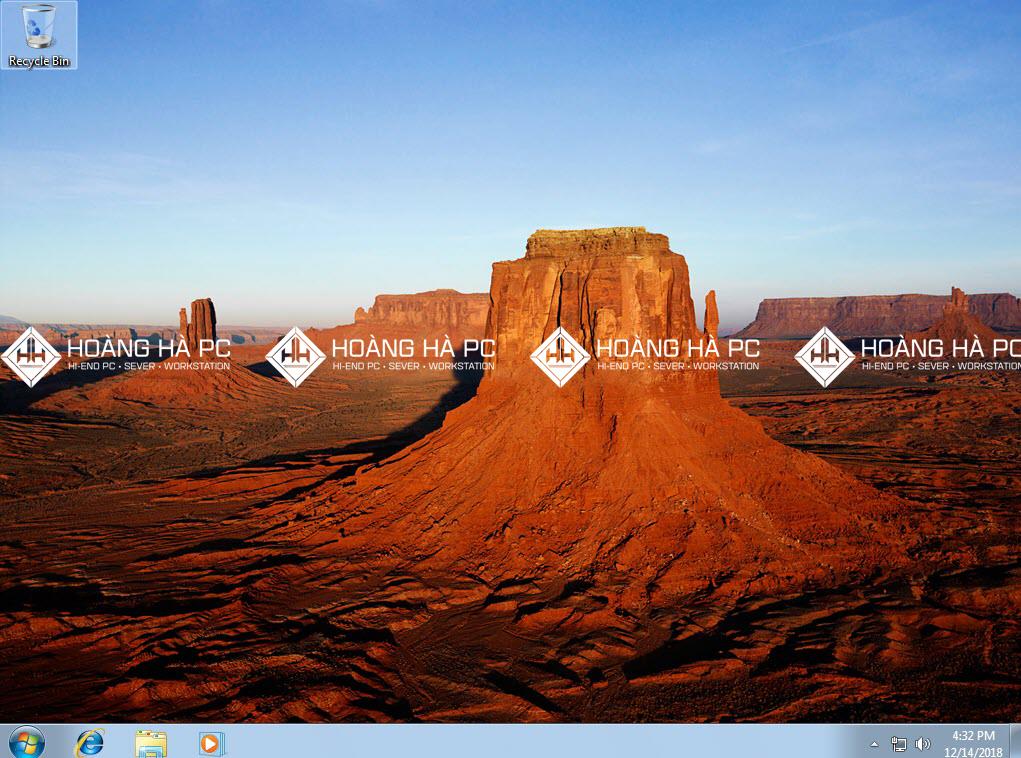
이렇게 하면 모든 버전의 Windows에 적용할 수 있습니다.
Windows 7/8 및 Windows 8.1 운영 체제 에는 사진 효과를 사용할 수 있는 자동 배경화면 변경 기능이 있습니다. 즉, Windows 7 의 데스크톱 , 특정 배경 화면을 사용할 수 있을 뿐만 아니라 컴퓨터가 다른 많은 배경 화면을 자동으로 변경합니다.
배경 화면을 자동으로 변경하는 단계는 다음과 같습니다.
1단계: 바탕 화면의 아무 곳이나 마우스 오른쪽 버튼으로 클릭하고 개인 설정을 선택합니다 .
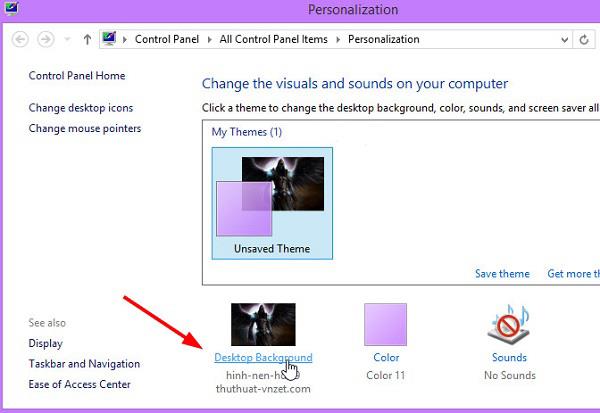
2단계: 개인화 창 에서 데스크탑 배경을 선택합니다 .
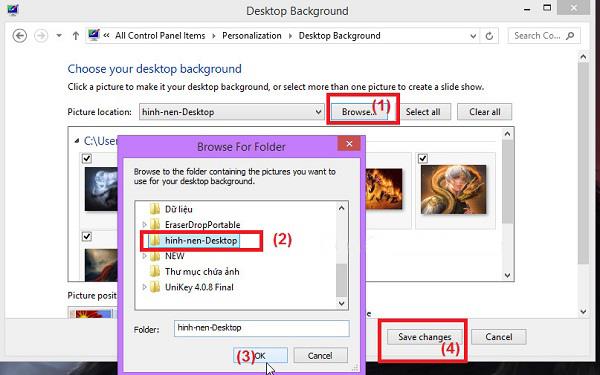
3단계: 여기에서 찾아보기를 클릭하여 배경 화면으로 설정할 이미지 파일이 포함된 폴더를 선택하면 선택한 이미지가 바탕 화면 배경에 직접 표시됩니다. 변경 사항 저장을 클릭하여 변경 사항을 저장합니다.
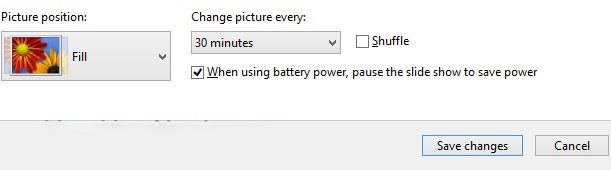
그런 다음 데스크탑의 메인 화면으로 돌아가면 방금 만든 이미지가 화면에 표시되는 것을 볼 수 있습니다.
Windows 10 운영 체제를 사용하는 컴퓨터에서는 컴퓨터 배경 화면을 변경하는 작업도 매우 간단하고 이해하기 쉽습니다. 다음 단계를 따르기만 하면 됩니다.
1단계: 컴퓨터 화면의 아무 곳이나 마우스 오른쪽 버튼으로 클릭하고 개인 설정을 선택하여 배경 이미지 설정을 엽니다.

2단계: 다음으로 왼쪽 열에서 배경을 선택하여 화면의 배경 이미지 설정을 진행합니다. 자신의 사진을 사용하는 경우 찾아 보기를 선택하여 검색합니다. 그리고 기존 Windows 이미지를 사용하는 경우 클릭만 하면 배경 이미지 변경이 완료됩니다.
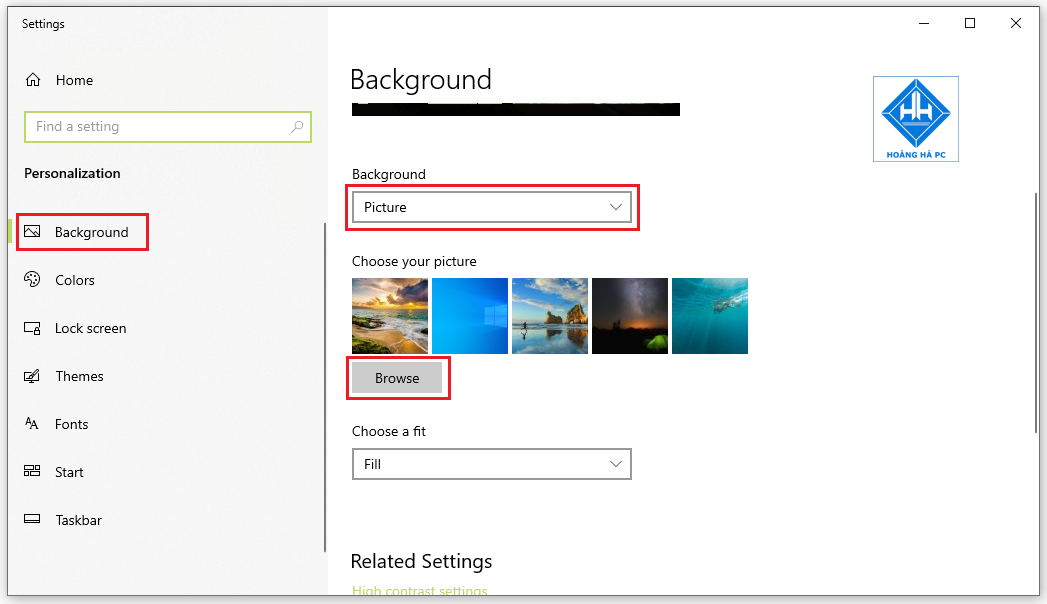
위는 Windows 10의 배경 이미지를 변경하는 데 일반적으로 사용되는 기본 단계입니다. 어려운 경우 다음과 같이 다른 방법으로 수행할 수 있습니다.
- 먼저 바탕 화면을 마우스 오른쪽 버튼으로 클릭하고 디스플레이 설정을 선택합니다 .
- Windows 10에서 배경 선택 -> 그림 -> 찾아보기를 클릭하여 바탕 화면 배경 무늬로 선택한 이미지로 이동 -> 확인을 선택하여 설정합니다.
- 배경 항목이 나타나지 않으면 검색 창으로 이동하여 배경 이미지 설정 내용 입력 -> 같은 이름의 첫 번째 줄 선택 -> 찾아보기 항목을 찾아 컴퓨터에 설치하려는 배경 이미지를 선택하십시오.
기본 데스크탑 화면으로 돌아가면 선택한 이미지가 배경화면으로 표시됩니다.
Windows XP 바탕 화면 배경 무늬를 설정하는 방법은 Windows 7, Windows 10과 같은 최신 버전의 Windows와 매우 다릅니다.
1단계: 바탕 화면을 마우스 오른쪽 버튼으로 클릭하고 속성을 선택합니다 .
2단계: 디스플레이 속성 대화 상자 에서 데스크탑을 선택합니다.
3단계: 배경 화면으로 설정할 이미지를 선택하고 이미지 스타일을 표시한 다음 적용을 클릭하여 화면에서 미리 봅니다.
4단계: 바탕 화면의 메인 화면에서 배경 화면이 변경되었습니다. 컴퓨터에서 이미지를 선택하려면 찾아보기 를 클릭합니다 .
5단계: 컴퓨터 폴더에서 이미지를 선택하고 열기를 클릭합니다 .
6단계: 적용하여 배경화면을 미리 봅니다. 만족하면 확인을 선택하여 프로세스를 마칩니다.
Windows 7, Windows 10 및 Windows XP용 바탕 화면 배경 무늬를 설정하는 방법이 있습니다 . 이 기사가 배경 화면을 보다 쉽게 변경하고 원하는 올바른 배경 화면을 선택하는 데 도움이 되기를 바랍니다.
삼성폰에서 Galaxy AI를 더 이상 사용할 필요가 없다면, 매우 간단한 작업으로 끌 수 있습니다. 삼성 휴대폰에서 Galaxy AI를 끄는 방법은 다음과 같습니다.
인스타그램에 AI 캐릭터를 더 이상 사용할 필요가 없다면 빠르게 삭제할 수도 있습니다. 인스타그램에서 AI 캐릭터를 제거하는 방법에 대한 가이드입니다.
엑셀의 델타 기호는 삼각형 기호라고도 불리며, 통계 데이터 표에서 많이 사용되어 숫자의 증가 또는 감소를 표현하거나 사용자의 필요에 따라 모든 데이터를 표현합니다.
모든 시트가 표시된 Google 시트 파일을 공유하는 것 외에도 사용자는 Google 시트 데이터 영역을 공유하거나 Google 시트에서 시트를 공유할 수 있습니다.
사용자는 모바일 및 컴퓨터 버전 모두에서 언제든지 ChatGPT 메모리를 끌 수 있도록 사용자 정의할 수 있습니다. ChatGPT 저장소를 비활성화하는 방법은 다음과 같습니다.
기본적으로 Windows 업데이트는 자동으로 업데이트를 확인하며, 마지막 업데이트가 언제였는지도 확인할 수 있습니다. Windows가 마지막으로 업데이트된 날짜를 확인하는 방법에 대한 지침은 다음과 같습니다.
기본적으로 iPhone에서 eSIM을 삭제하는 작업도 우리가 따라하기 쉽습니다. iPhone에서 eSIM을 제거하는 방법은 다음과 같습니다.
iPhone에서 Live Photos를 비디오로 저장하는 것 외에도 사용자는 iPhone에서 Live Photos를 Boomerang으로 매우 간단하게 변환할 수 있습니다.
많은 앱은 FaceTime을 사용할 때 자동으로 SharePlay를 활성화하는데, 이로 인해 실수로 잘못된 버튼을 눌러서 진행 중인 화상 통화를 망칠 수 있습니다.
클릭 투 두(Click to Do)를 활성화하면 해당 기능이 작동하여 사용자가 클릭한 텍스트나 이미지를 이해한 후 판단을 내려 관련 상황에 맞는 작업을 제공합니다.
키보드 백라이트를 켜면 키보드가 빛나서 어두운 곳에서 작업할 때 유용하며, 게임 공간을 더 시원하게 보이게 할 수도 있습니다. 아래에서 노트북 키보드 조명을 켜는 4가지 방법을 선택할 수 있습니다.
Windows 10에 들어갈 수 없는 경우, 안전 모드로 들어가는 방법은 여러 가지가 있습니다. 컴퓨터를 시작할 때 Windows 10 안전 모드로 들어가는 방법에 대한 자세한 내용은 WebTech360의 아래 기사를 참조하세요.
Grok AI는 이제 AI 사진 생성기를 확장하여 개인 사진을 새로운 스타일로 변환합니다. 예를 들어 유명 애니메이션 영화를 사용하여 스튜디오 지브리 스타일의 사진을 만들 수 있습니다.
Google One AI Premium은 사용자에게 1개월 무료 체험판을 제공하여 가입하면 Gemini Advanced 어시스턴트 등 여러 업그레이드된 기능을 체험할 수 있습니다.
iOS 18.4부터 Apple은 사용자가 Safari에서 최근 검색 기록을 표시할지 여부를 결정할 수 있도록 허용합니다.













